スパークライン チャートを作成する方法
このチュートリアルは、サンプル スプレッドシートを使用してスパークライン チャートの表示形式を作成する方法を説明します。
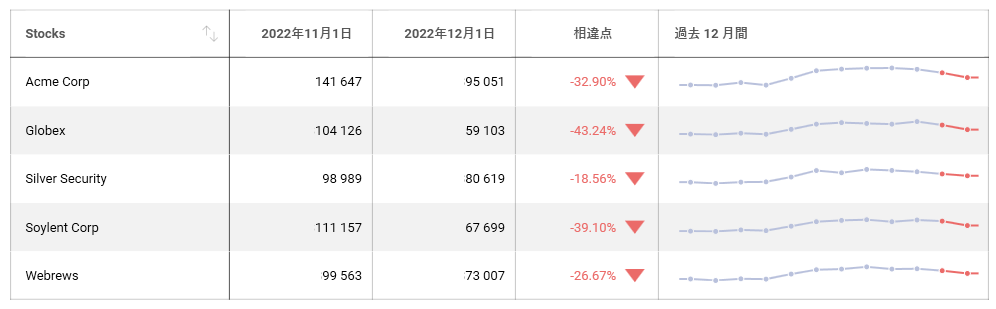

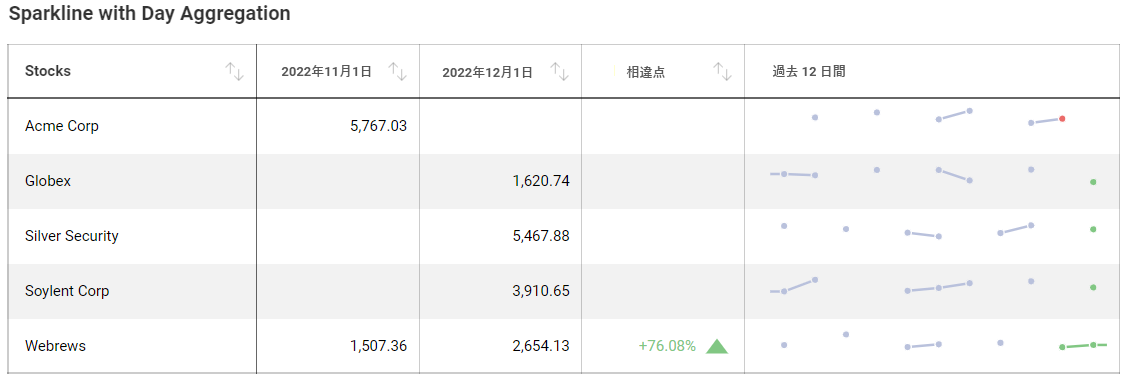

スパークライン チャート ビューのガイドは、以下のリンクから参照してください。
重要なコンセプト
スパークライン チャートは、指定した日付範囲のトレンドとその進行を表示します。OHLC チャートやローソク足チャートなど、ファイナンシャル シナリオと株の変動の分析のために役立ちます。 スパークラインは、グリッドセル内に折れ線チャートを表示します。
データ エディターの [日付] プレースホルダーにドロップするフィールド。
[値] にドロップするフィールド。
[カテゴリ] にドロップするフィールド。
スパークライン チャートを使用する時、表示するデータに対して情報を追加、変更または削除できます。これは以下の機能で追加できます。
スパークラインのチャート タイプは、折れ線またはエリア チャートのいずれかを選択できます。
チャートの日付集計。
同じチャート内に表示される値の数。
データに過去 2 か月を含めるかどうか、またそれらの差異など、スパークラインのグリッドに含める明示的な情報。
サンプル データ ソース
このチュートリアルでは Slingshot Visualization Tutorials の Sparkline Charts シートを使用します。
Note
このリリースでは、ローカル ファイルとしての Excel ファイルはサポートされていません。チュートリアルを実行するには、サポートされているクラウド サービスのいずれかにファイルをアップロードするか、ウェブ リソースとして追加してください。
スパークライン チャートの作成
- [分析] セクションの右上隅にある [+ ダッシュボード] ボタンを選択します。
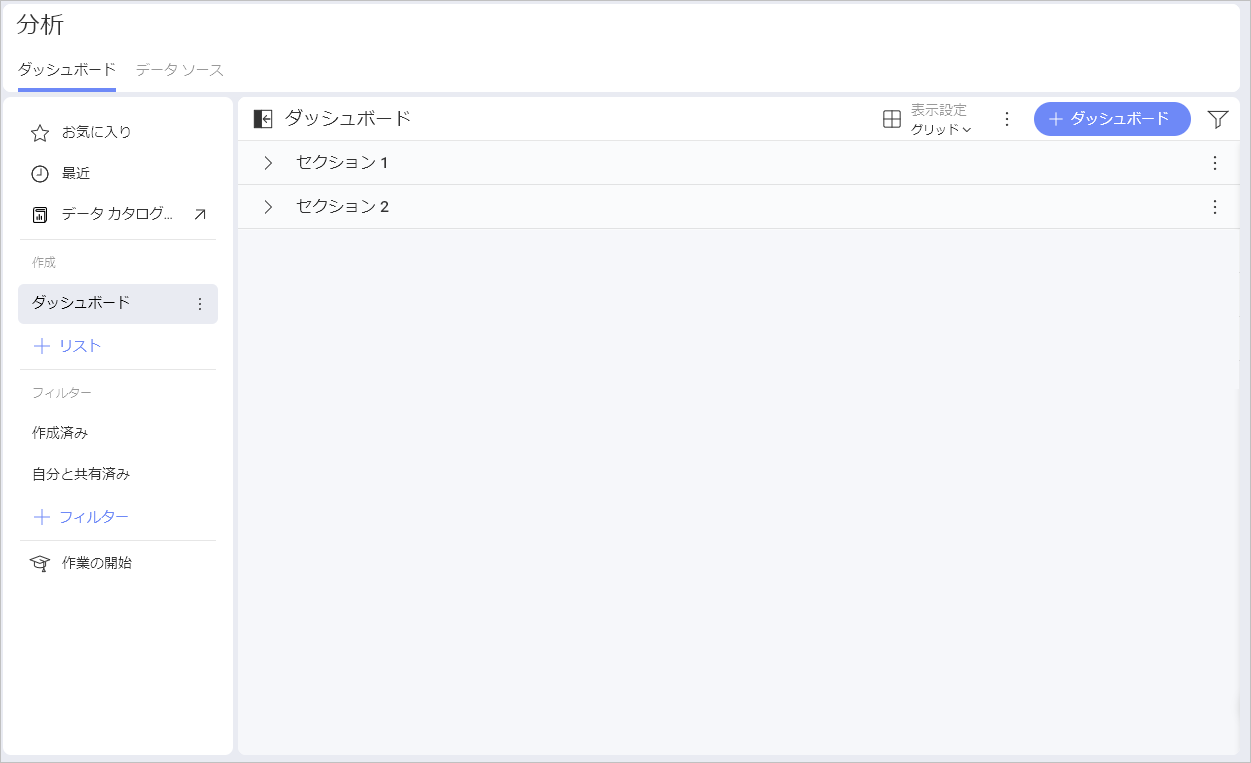
- データ ソースのリストからデータ ソース (Slingshot Visualization Tutorials) を選択します。データ ソースが新しい場合は、最初に右上隅の [+ データ ソース] ボタンから追加する必要があります。
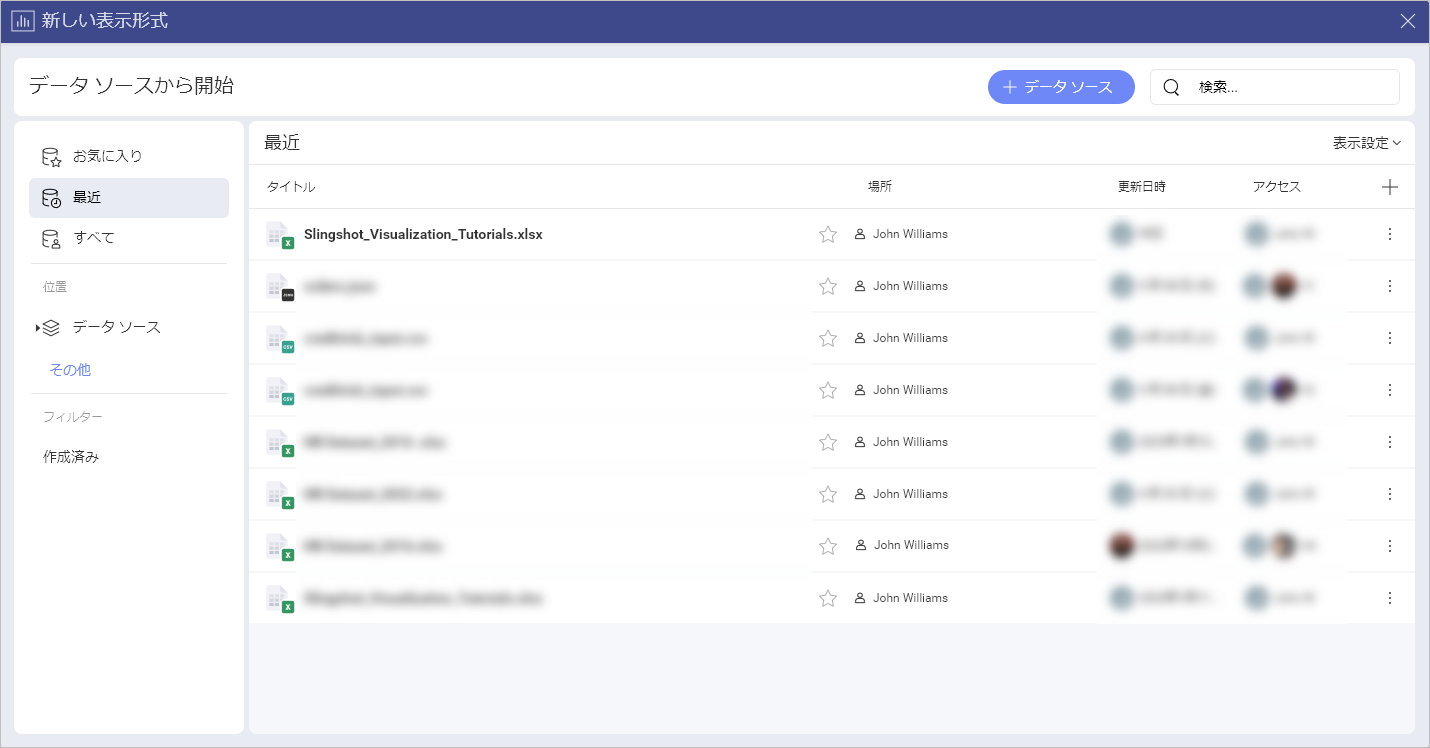
- Sparkline Charts シートを選択します。
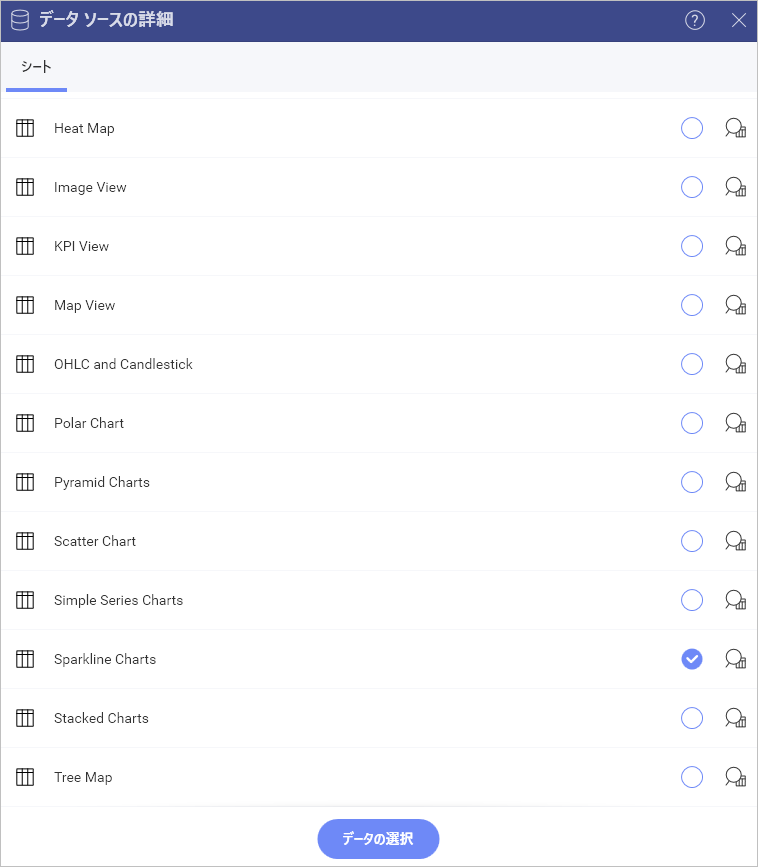
- 表示形式ピッカーを開き、スパークライン チャートを選択します。デフォルトで、表示形式のタイプは柱状に設定されています。
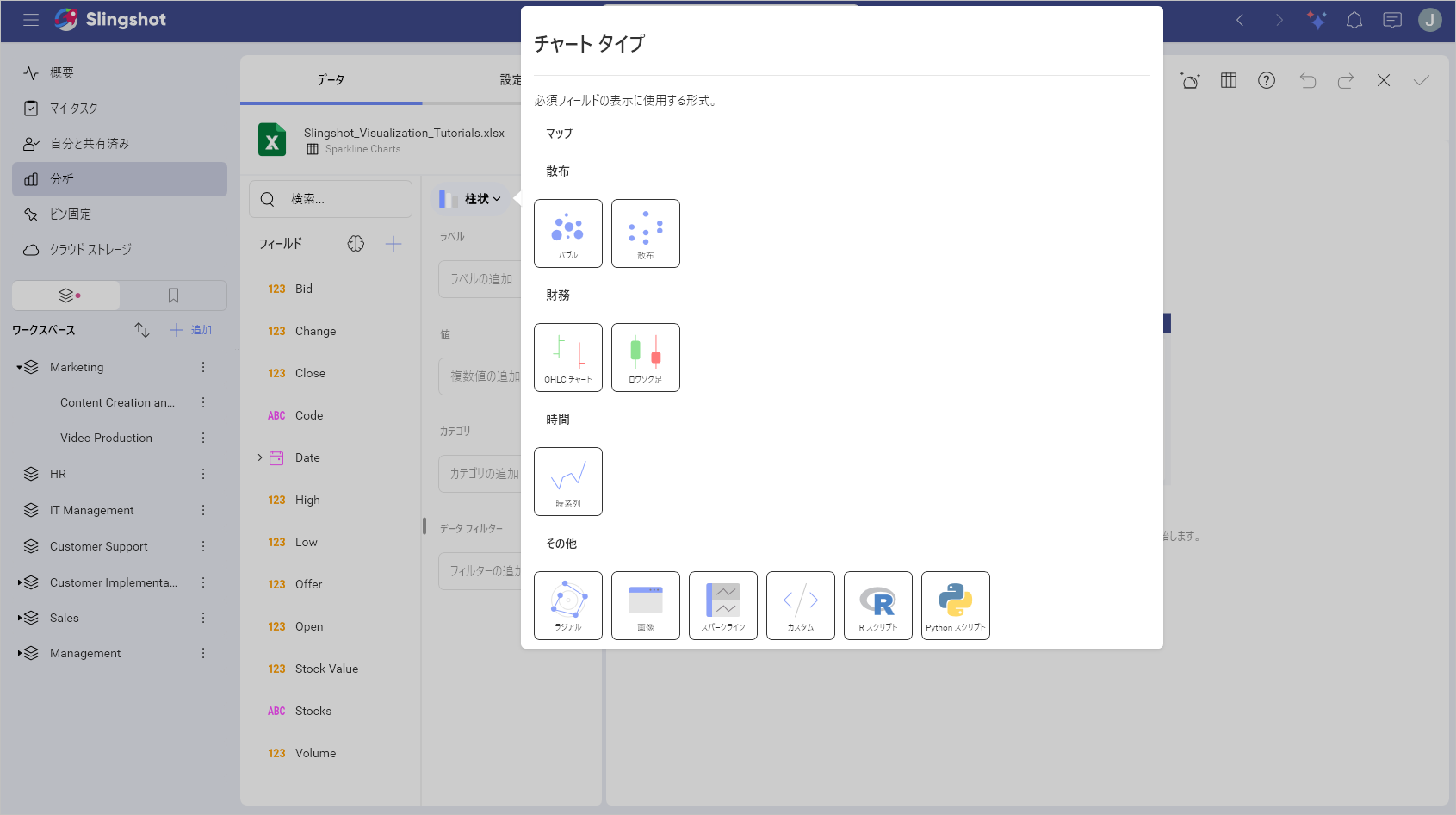
- Date フィールドを [日付] に、Offer を [値] に、Stocks を [カテゴリ] にドラッグ アンド ドロップします。
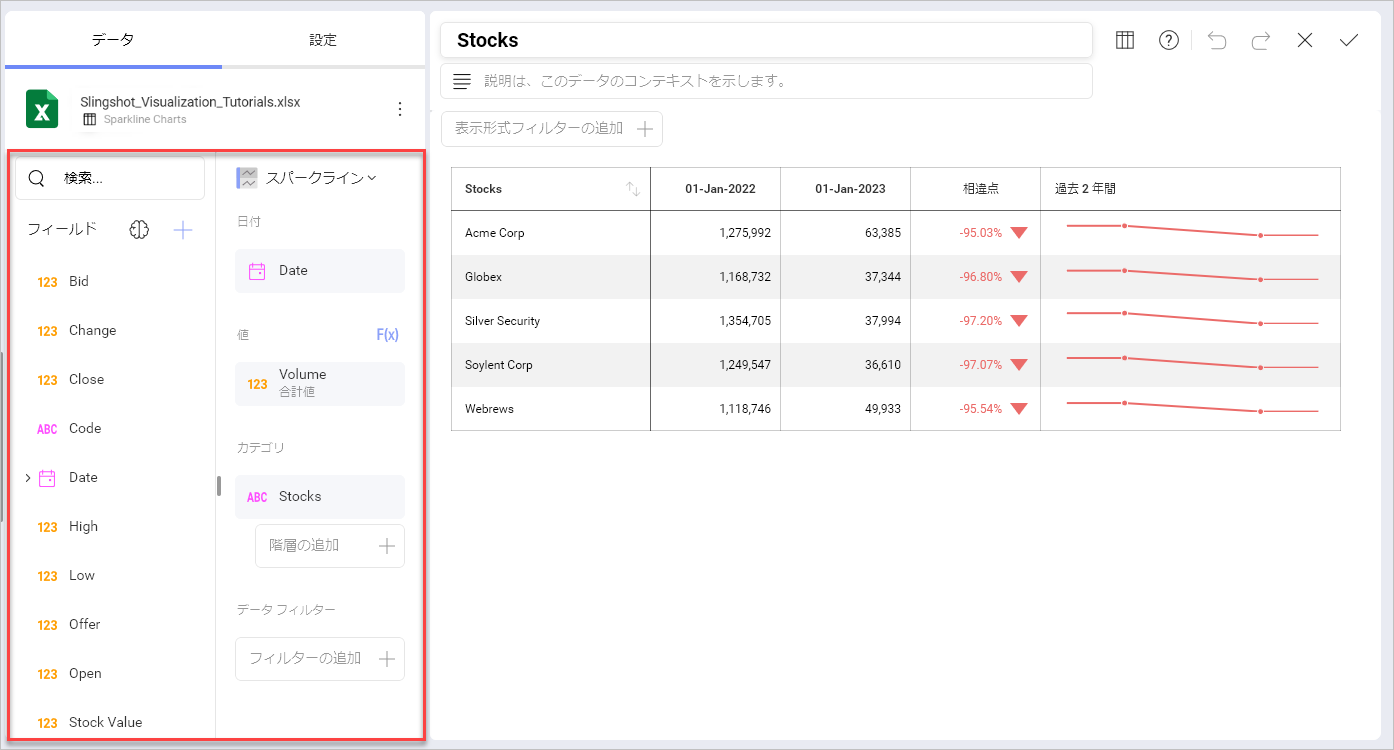
スパークラインのチャート タイプを変更する方法
スパークライン チャートに使用するチャートのタイプを変更できます。以下は作業手順です。
| 1. 設定メニューにアクセスする | 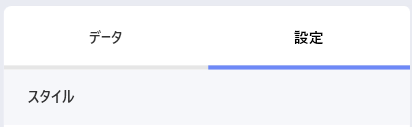 |
表示形式エディターの [設定] セクションに移動します。 |
| 2. チャート タイプを変更する | 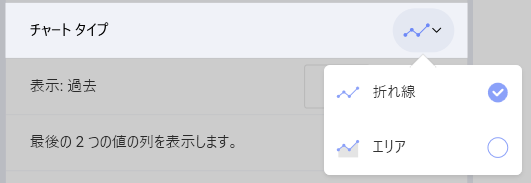 |
デフォルトで、チャート タイプは [折れ線] に設定されています。[エリア] に設定します。 |
日付集計の変更
デフォルトでは、情報の集計は 12 ヶ月です。[表示: 過去] 設定で変更できます。以下は変更手順です。
| 1. 設定メニューにアクセスする | 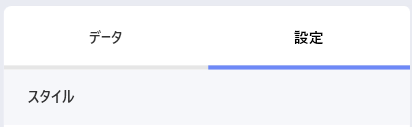 |
表示形式エディターの [設定] セクションに移動します。 |
| 2. 集計を変更する | 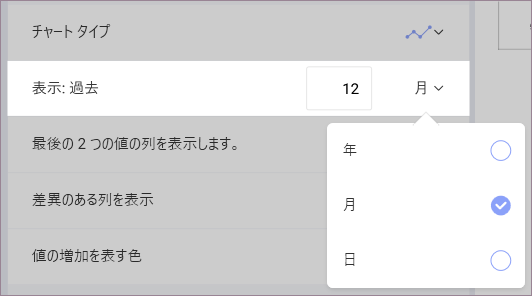 |
デフォルトで、[表示: 過去] 設定は [月] に設定されます。[月] の横のドロップダウンを選択し、[年] または [日] に変更します。 |
日付の集計の隣にある数値を変更して、表示するデータを増減できます。
スパークラインの列数を変更する方法
分析で、表示形式の列数は、過去 2 か月とそれらの差を表示するかどうかによって定義されます。デフォルトで有効になります。以下は削除方法です。
| 1. 設定メニューにアクセスする | 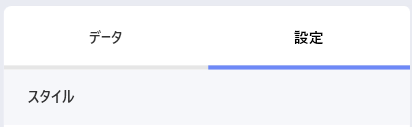 |
表示形式エディターの [設定] セクションに移動します。 |
| 2. 表示列を変更する | 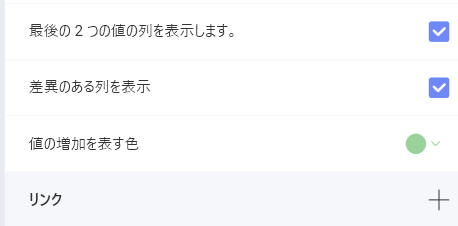 |
どちらもスパークラインに表示しない場合は、[最後の 2 つの値の列を表示] または [差異のある列を表示] ボックスをオフにします。 |
